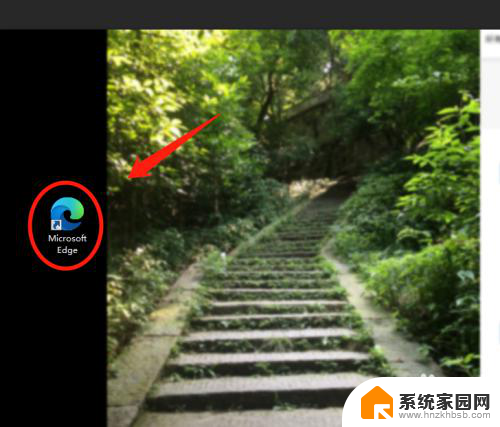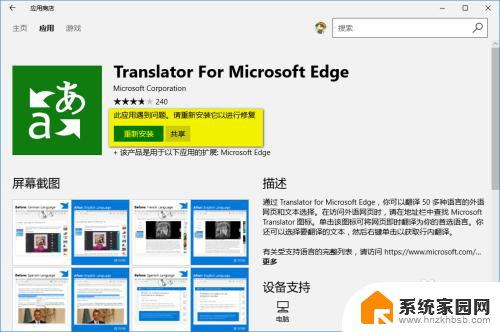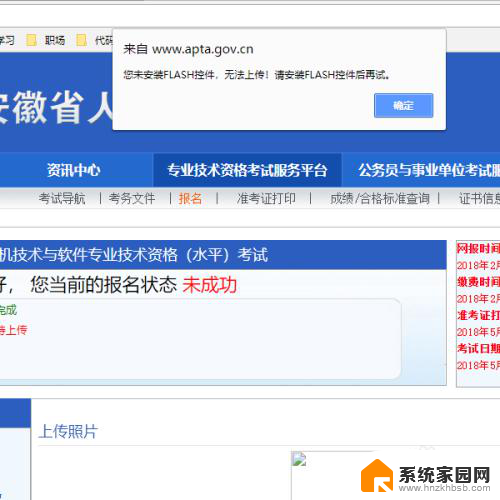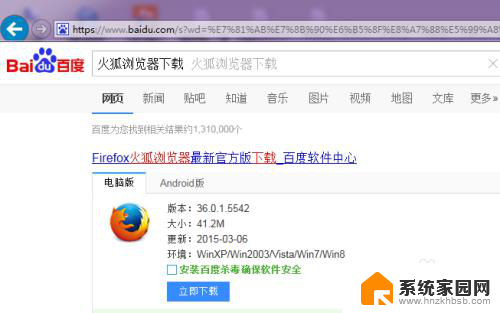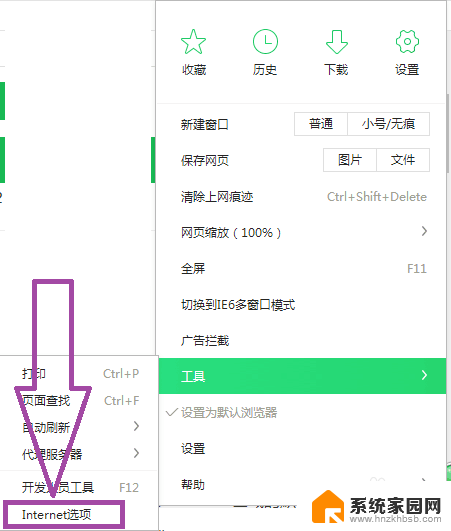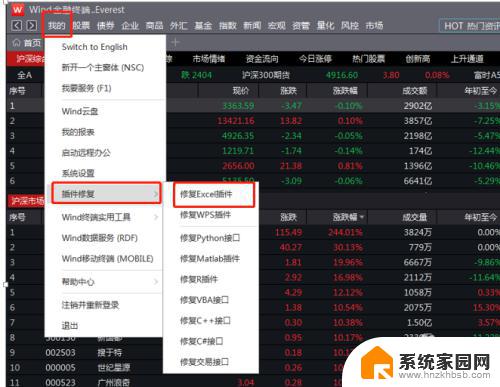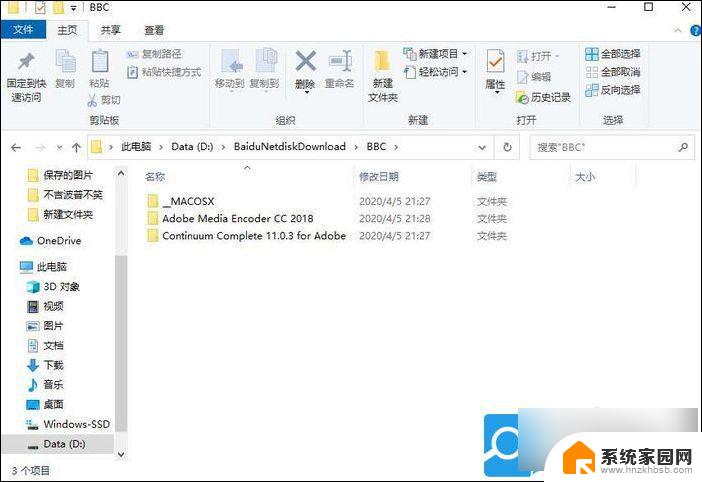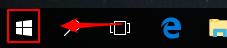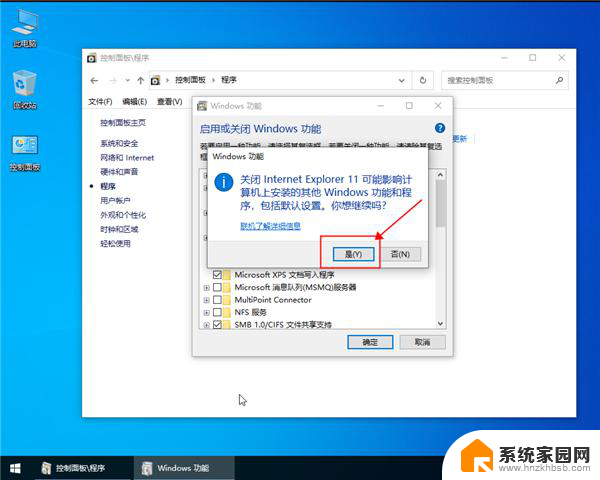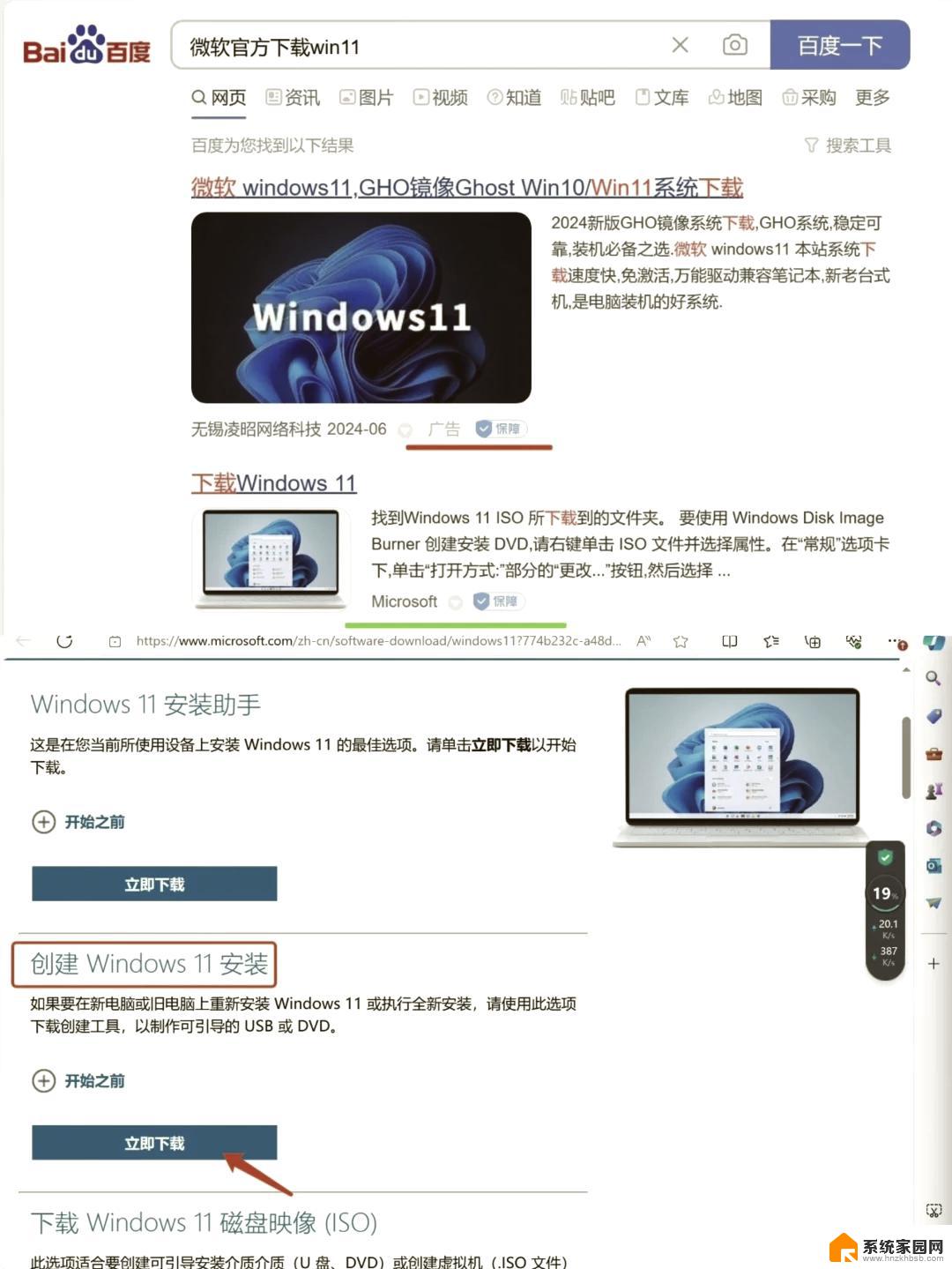翻译插件怎么下载 Win10 edge浏览器网页翻译插件安装方法
在如今信息爆炸的时代,我们时常需要访问外文网页来获取更多资讯,由于语言障碍,很多人可能会感到困惑。不过幸运的是现在有各种翻译插件可以帮助我们解决这个问题。如果你正在使用Win10的Edge浏览器,可以按照以下方法下载和安装网页翻译插件,让你轻松畅游在各种语言的网页世界中。
操作方法:
1.在Windows10系统打开edge浏览器,然后点击edge浏览器右上角的“设置及更多”按钮 。
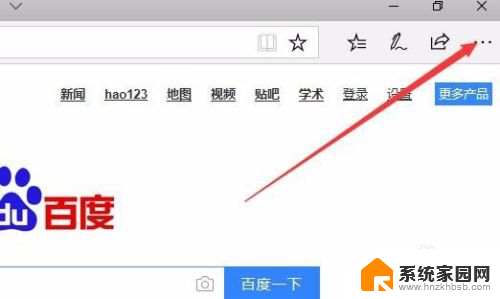
2.在打开的下拉菜单中点击“扩展”菜单项
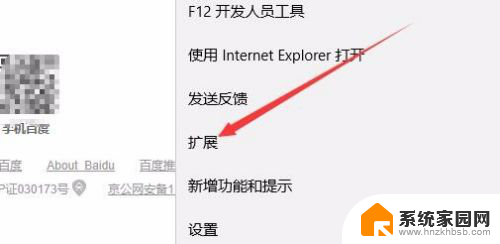
3.这时会打开扩展设置页面,点击其中的“从应用商店获取扩展”快捷链接。
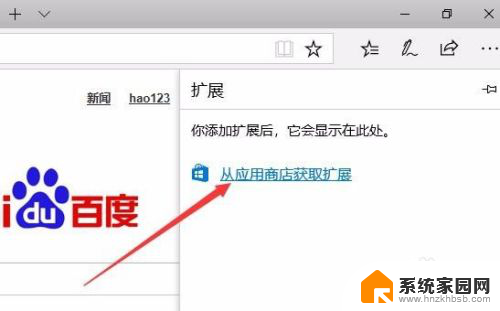
4.这时会打开Windows10系统的应用商店窗口,在搜索框中输入Translator For Microsoft edge,然后点击搜索按钮 ,点击搜索结果中的快捷链接。
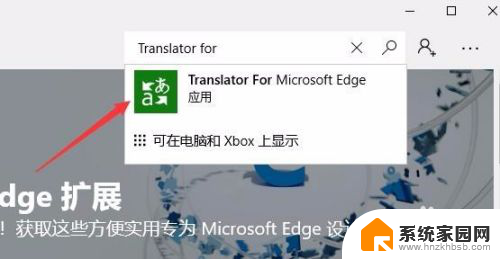
5.这时会打开Translator的详情页面,点击“获取”按钮。
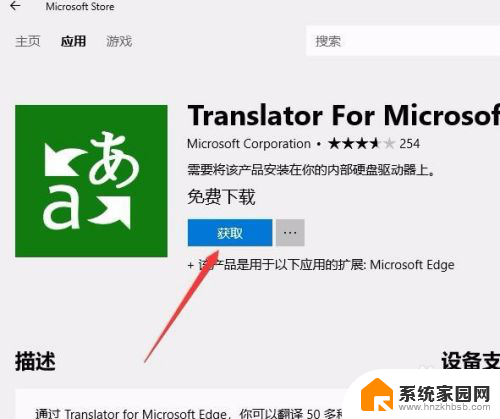
6.这时就会进入Translator的下载并自动安装过程。
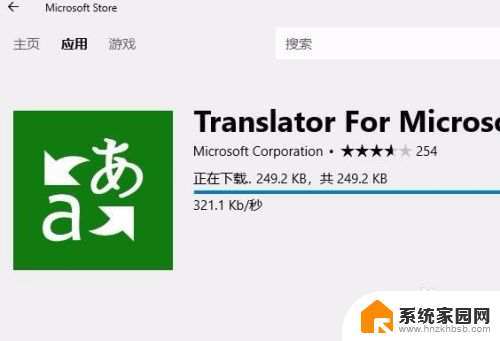
7.安装完成后点击“启动”按钮 即可。
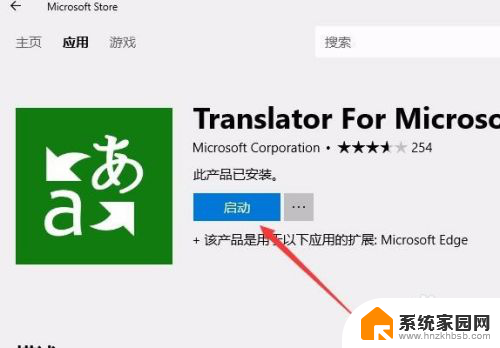
8.同时edge浏览器也会弹出一个新安装扩展的提示,点击“启用”按钮 。
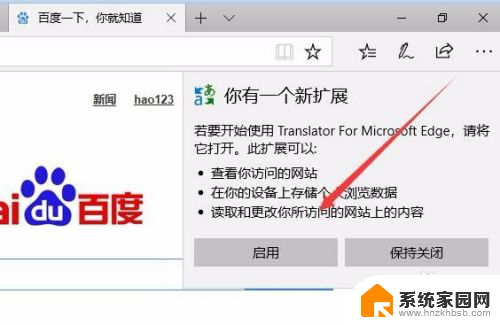
9.这样当我们打开英文网页的时候,在地址栏最右侧就会出现一个Translator的图标
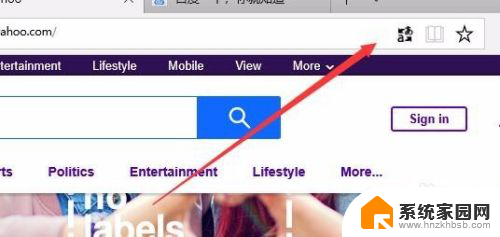
10.接着就会弹出Translator的下拉菜单,点击“翻译此网页”按钮就可以了。这时网页就会马上翻译成功。
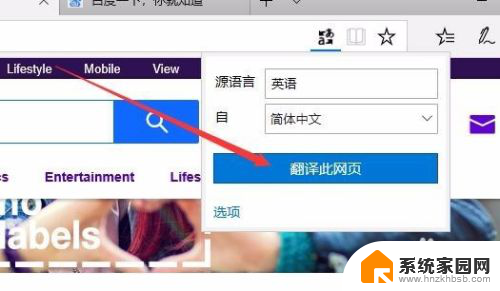
以上就是关于如何下载翻译插件的全部内容了,如果还有不明白的地方,您可以按照以上小编提供的方法进行操作,希望这对大家有所帮助。